Tenda MW5G handleiding
Handleiding
Je bekijkt pagina 36 van 48
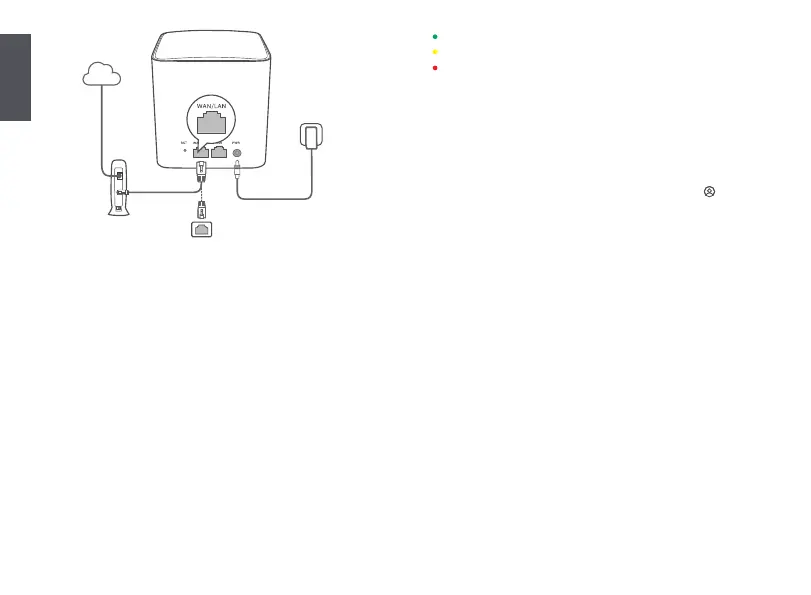
Slovenský
30
III. Pripojte primárny uzol k internetu
1. Pripojte smartfón k sieti WiFi primárneho uzla. Názov SSID a heslo sú vytlačené
na spodnom štítku každého uzla.
2. Spustite aplikáciu Tenda WiFi a pripojte primárny uzol k internetu podľa pokynov
na obrazovke.
Keď je primárny uzol pripojený k internetu, jeho LED indikátor bude svietiť
neprerušovane na zeleno (solid green).
IV. Pripojenie sekundárnych uzlov k internetu
1. Umiestnite každý uzol:
- Na vysokej a otvorenej ploche.
- Uistite sa, že akékoľvek dva uzly sú oddelené menej ako dvoma stenami.
- Udržujte uzly mimo dosahu elektroniky so silným rušením, ako sú mikrovlnné
rúry, indukčné varné dosky a chladničky.
2. Zapnite sekundárne uzly a ich indikátory LED svietia neprerušovane na zeleno.
Počkajte asi 40 sekúnd. Sekundárny uzol sa pripája k inému uzlu, keď jeho
indikátor bliká na zeleno.
3. Sledujte LED indikátor sekundárnych uzlov, kým LED indikátor nezasvieti
jednou z nasledujúcich farieb:
4. Ak indikátor LED uzla nesvieti neprerušovane na zeleno, premiestnite ho
podľa kroku 1 v IV Pripojte sekundárne uzly k internetu pre lepšie pripojenie.
Hotovo.
• Na prístup k internetu pomocou:
- Káblové zariadenia: Pripojte k LAN portom vašich uzlov.
- Bezdrôtové zariadenia : Pripojte bezdrôtové zariadenia k sieti WiFi pomocou
nastaveného SSID a hesla WiFi siete.
• Ak chcete spravovať sieť kedykoľvek a kdekoľvek, klepnite na a sa prihláste
sa pomocou svojho účtu.
Neprerušovane na zeleno Dobré pripojenie
Neprerušovane na žlto Postačujúce spojenie
Otázka č.1 Ako môžem odstrániť uzol z mojej WiFi siete?
Odpoveď č. 1: Klepnite na uzol v aplikácii Tenda WiFi, klepnite na ... v pravom
hornom rohu a vyberte Odstrániť (Delete).
Poznámka: Operácia odstránenia obnoví uzol na výrobné nastavenia.
Otázka č. 2: Môžem pridať ďalšiu novú skupinu uzlov, aby som rozšíril
pokrytie siete?
Odpoveď č.2: Áno. Spustite aplikáciu Tenda WiFi, prejdite na Nastavenia
(Settings) > Pridať nova (Add nova) a postupujte podľa pokynov
na obrazovke.
Otázka č. 3: Ako obnoviť továrenské nastavenia siete?
Odpoveď č. 3: Keď sú vaše uzly zapnuté, podržte tlačidlo Obnoviť (Reset) na
primárnom uzle stlačené pomocou ostrého predmetu (napríklad
špendlíka) asi 6 sekúnd a uvoľnite ho, keď indikátor LED rýchlo
bliká. Keď indikátor LED najskôr svieti nazeleno a potom začne
pomaly blikať, znamená to, že sa vaša sieť úspešne obnovuje. A
všetky uzly sa obnovia na výrobné nastavenia.
Otázka č. 4 Moje zariadenia s podporou 2,4 GHz WiFi, ako napríklad domáca
bezpečnostná kamera, nedokážu sa pripojiť k mojej sieti nova WiFi . Čo
mám urobiť?
Odpoveď č. 4: Vyskúšajte nasledujúce riešenia:
Krok 1: Pripojte svoj smartfón k sieti nova WiFi.
Krok 2: Spustite aplikáciu Tenda WiFi, klepnite na Nastavenia
(Settings), Smart Assistant (Smart Assistant) a Povoliť (Enable).
Váš smartfón sa pripojí k 2,4 GHz WiFi sieti.
Krok 3: Pomocou smartfónu nastavte svoje 2,4 GHz bezdrôtové
zariadenie podľa pokynov v jeho aplikácii.
Často kladené otázky
Porty a tlačidlá sú na zadnej strane (príklad: Mesh5)
* Vzhľad sa líši v závislosti od modelu. Pripojte sa k modelu, ktorý ste si skutočne zakúpili.
Elektrická zásuvka
Modem
alebo
Ethernetový konektor
Internet
Neprerušovane na červeno Odpojené
Bekijk gratis de handleiding van Tenda MW5G, stel vragen en lees de antwoorden op veelvoorkomende problemen, of gebruik onze assistent om sneller informatie in de handleiding te vinden of uitleg te krijgen over specifieke functies.
Productinformatie
| Merk | Tenda |
| Model | MW5G |
| Categorie | Niet gecategoriseerd |
| Taal | Nederlands |
| Grootte | 5493 MB |
Caratteristiche Prodotto
| Kleur van het product | Wit |
| Breedte | 91 mm |
| Diepte | 91 mm |
| Hoogte | 93 mm |
| Gebruikershandleiding | Ja |







